Областное государственное бюджетное профессиональное образовательное учреждение
«Кожевниковский техникум агробизнеса»
(ОГБПОУ «КТАБ»)
|
| УТВЕРЖДАЮ: Зам. директора по УМР ______ Г.В. Монастырева «___»_________2020 г.
|
РАБОЧАЯ ТЕТРАДЬ ПО ДИСЦИПЛИНЕ
ИНФОРМАЦИОННЫЕ ТЕХНОЛОГИИ В ПРОФЕССИОНАЛЬНОЙ ДЕЯТЕЛЬНОСТИ
по профессии
19601 Швея
с. Кожевниково, 2020 г.
Рабочая тетрадь разработана для лиц с ОВЗ, имеющих недостатки в психологическом развитии, подтвержденные психолого-медико-педагогической комиссией. Рабочая тетрадь составлена с учетом особенностей их психофизического развития, индивидуальных возможностей и обеспечивает коррекцию нарушений развития и социальную адаптацию указанных лиц.
Рабочая тетрадь разработана с учетом рекомендаций психолого-медико-педагогической комиссии.
Организация-разработчик: областное государственное бюджетное профессиональное образовательное учреждение «Кожевниковский техникум агробизнеса» ( ОГБПОУ «КТАБ» )
Разработчики: Морозов Игорь Валерьевич, преподаватель информатики техникума
| Рассмотрено на заседании ПЦК |
| Протокол № _______ 2020 год |
| Председатель ПЦК _______ |
© ОГБПОУ «Кожевниковский техникум агробизнеса»
СОДЕРЖАНИЕ:
| стр. |
предисловие
| 4 |
ЗАДАНИЯ и тесты по темамам
| 5 |
литература | 20 |
1.ПРЕДИСЛОВИЕ
Данное пособие предназначено для организации собственной работы студентов с новым материалом на занятиях по дисциплине информационные технологии в профессиональной деятельности.
В данной рабочей тетради предложены задания для самостоятельного закрепления новых знаний и умений. Эта тетрадь используется для стимулирования самостоятельного изучения нового материала. Задания в рабочей тетради дополняют и углубляют сведения, имеющиеся в учебнике.
Теория всегда вызывает у студентов затруднения потому, что при изучении не предусмотрена работа на компьютер. Это не способствует эффективному усвоению материала, и у ребят пропадает интерес к обучению. Для того чтобы этого не произошло, я предлагаю задания творческого характера. Также в рабочей тетради представлены задания для всех разделов дисциплины.
По всем разделам предусмотрено выполнение теста.
Главное назначение рабочей тетради – расширить горизонты изучения материалов учебника, предоставить студенту возможность остановиться, подумать, проанализировать и/или проверить понимание тех или иных вопросов, попытаться самостоятельно решить наиболее интересные проблемы и задачи.
ЗАДАНИЯ и тесты по темамам
Тема 1. Информация и информационные процессы
Задание 1. Поставь соответствие, какому информационному процессу соответствует определенное действие.
| Информационный процесс | Действие |
|
| Решение какой-либо задачи |
| Передача | Просмотр телевизора |
|
| Разговор по телефону |
|
| Написание изложения |
| Хранение | Рисование |
|
| Звонок телефона |
|
| Прослушивание музыки |
| Обработка | Покупка продуктов |
Задание 2. Реши задачи, предварительно изучив единицы измерения информации.
2.1 Сколько информации можно записать в тетрадь на 12 листов? 1 строка = 31 байт, 1 лист = 40 строк. Ответ: _________________________
2.2 Сколько информации можно напечатать на листе А4? 1 строка = 10 байт, 1 лист = 50 строк. Ответ: _______________________
2.3 Сколько бит в пословице «Без труда не выловишь и рыбку из пруда»?
Ответ: ____________________
2.4 Сколько байт в слове «Информатика»? Ответ: _______________________
2.5 Сколько Кбайт во фразе «Учиться, учиться и еще раз учиться»?
Ответ: _____________
Задание 3. Замени знак вопроса числами.
3.1 ? Кбайт = ? байт = 110592 бита ____________________
3.2 123 Кбайта = ? байта = ? бита ____________________
3.3 ? Гбайта = ? Мбайта = 7340032 Кбайта ____________________
3.4 ? Мбайта = ? Кбайта = 3145728 байта = ? бита _____________________
Задание 4. Закодируй слова кодами ASCII.
4.1 Я изучаю информатику.
__________________________________________________________________
4.2 Good morning!
__________________________________________________________________
Задание 5. Закодируй слова в двоичной кодировке.
5.1 Я учусь в на 1 курсе.
__________________________________________________________________
5.2 Informatics
__________________________________________________________________
Задание 6. Закодируй сообщение азбукой Морзе.
6.1 I am a happy child.
__________________________________________________________________
Задание 7. Декодируй тексты.
7.1 F9 F5 2A BE FA EA BA DA FE EE F5 7A 0A 4A 0A DA 8A 5A
__________________________________________________________________
7.2 F9 F5 BA EE 1A BA EE F5 8E AA EA BA 3E
__________________________________________________________________
7.3 34 F4 D4 05 55 45 54 25
__________________________________________________________________
Задание 8. Чему равно число?
Значение числа CCXXXII (в римской системе записи чисел) складывается из 200 + 30 + 2 = 232. Но, если же слева записана меньшая цифра, а справа – большая, то их значения вычитаются. Чему равно следующее число MCMXCIX?
Тест по теме: Информация и информационные процессы
.
Выдели правильный ответ
1. С латинского «Информация» переводится как:
Сведения.
Разъяснения.
Изложения.
Все вышеперечисленное.
2. Хранение, передача, обработка информации – все это:
Информационные процессы.
Сведения об окружающем нас мире.
Виды информации.
Нет правильного ответа.
3. Внешние носители (пергамент, папирус, бумага) используются для:
Обработки информации.
Передачи информации.
Хранения информации.
Всех информационных процессов.
4. Воспринимаемую человеком информацию можно подразделить на:
Символьную и видимую.
Образную и знаковую.
Вкусовую и речевую.
Обонятельную и осязательную.
5. Правило преобразования одного набора знаков в другой, называется:
Кодом.
Кодированием.
Декодированием.
Битом.
Тема 2. Файловая структура операционной системы Windows
Задание 1. Нарисуй как графически выглядят следующие значки.
| Файл |
|
| Ярлык |
|
| Папка |
|
| Указатель мыши |
|
Задание 2. Укажи кнопки.
Укажи ту кнопку, щелкнув по которой окно программы закроется.
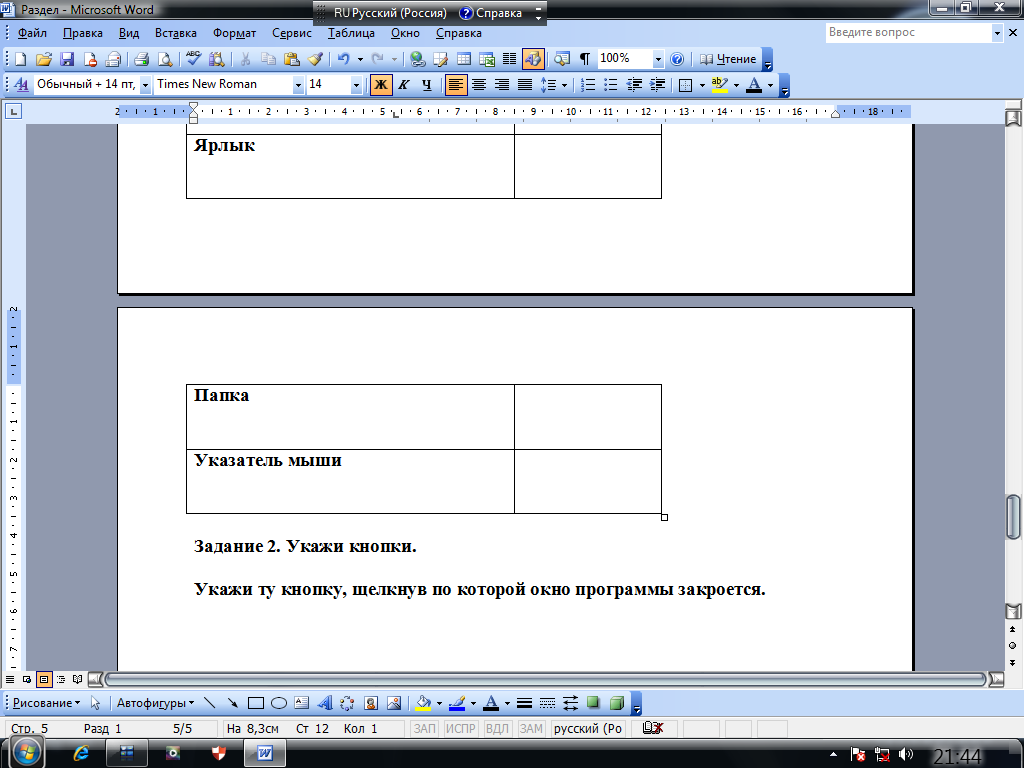
Укажи ту кнопку, щелкнув по которой размер окна программы уменьшится.
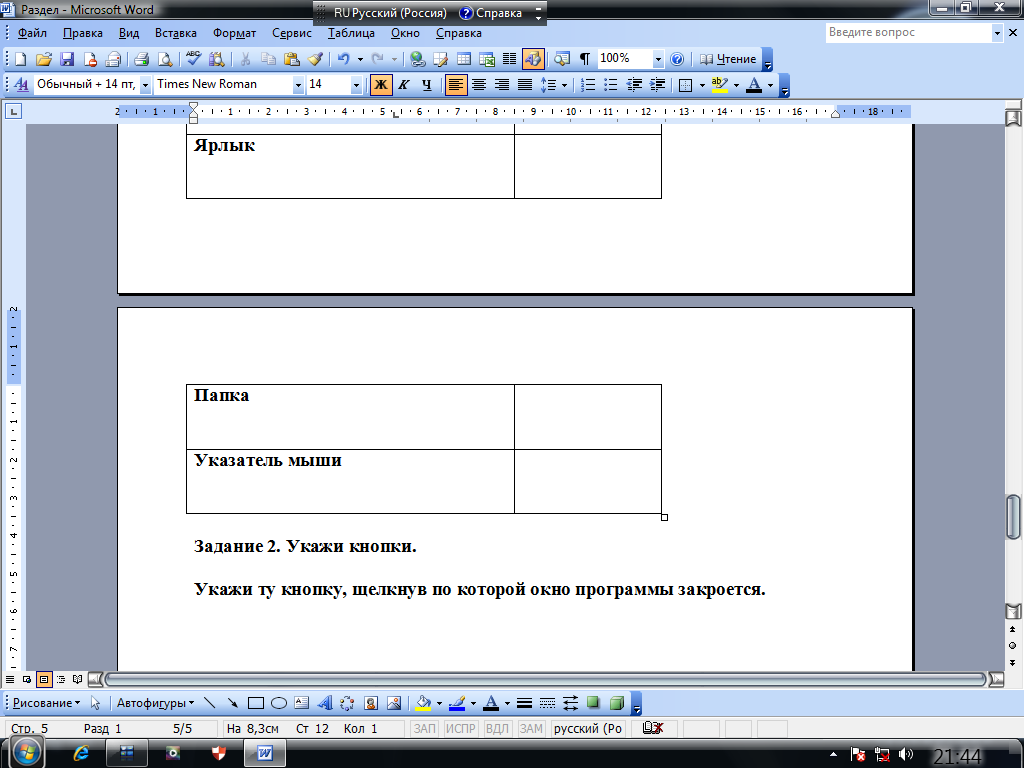
Укажи ту кнопку, щелкнув по которой окно программы свернется.
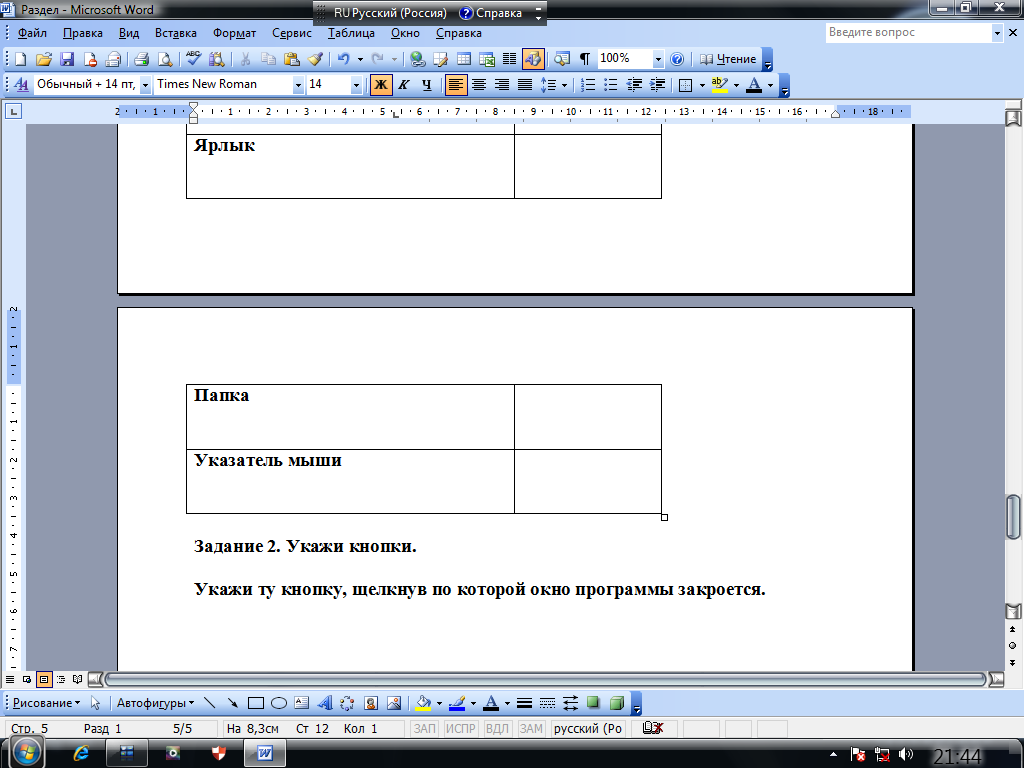
Задание 3. В предложении вставь пропущенные слова.
Операционная система является необходимым _____________________ любого __________________ и представляет собой набор _______________, предназна-ченных для ______________ компьютером, хранения информации и __________________ работы всех подключенных к нему устройств.
Задание 4. Запиши, как вызвать команду с помощью клавиатуры, сочетанием клавиш.
| Команда | Сочетание клавиш |
| Копировать |
|
| Вырезать |
|
| Вставить |
|
Тест по теме Файловая структура операционной системы Windows
Выдели правильный ответ
Распространенная операционная система:
Power.
Wind.
Windows.
Reset.
2. Хранилище объектов:
Ярлык.
Значок.
Файл.
Папка.
3
?
.
означает:
Завершить сеанс.
Справка.
Панель управления.
Поиск.
4 .
.
Означает:
Свернуть.
Развернуть.
Восстановить.
Закрыть.
5. Узкая серая полоска в нижней части экрана.
Панель задач.
Проводник.
Операционная система.
Кнопка.
6. Специальное окно, через которое вводится дополнительная информация:
Окно папок.
Окно приложений.
Окно справок.
Диалоговые окна.
7 . означает:
. означает:
Отменить.
Назад.
Удалить.
Повернуть.
8. .exe, .doc, .bmp, .avi … - это
Имя файла.
Тип файла.
Системные файлы.
Ярлыки.
9. Чтобы удалить выделенный файл нужно выполнить команду:
Правка – Удалить.
Файл – Удалить.
Вид – Удалить.
Справка – Удалить.
10. Какую клавишу нужно удерживать, чтобы выделить файлы, расположенные не по порядку?
Ctrl.
Shift.
Alt.
Delete.
Тема 3. Стандартные программы Windows и Office
Графический редактор Paint
Задание 1. Укажи последовательность действий для запуска графического редактора.
Пуск






Задание 2. Укажи значение кнопок.
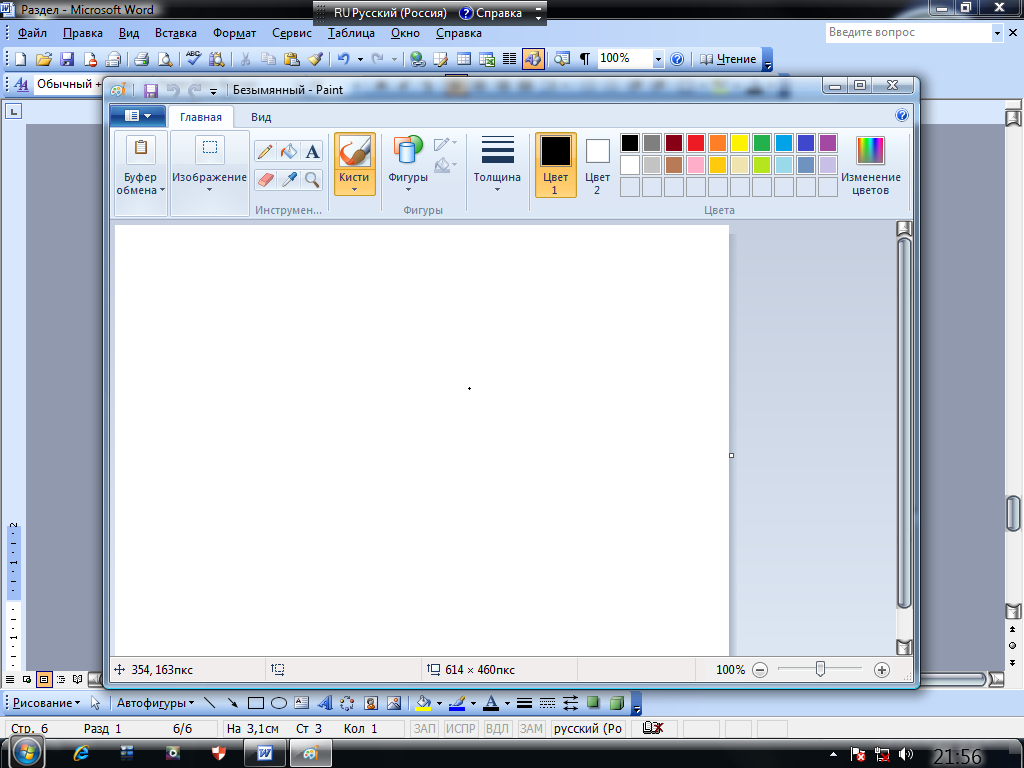
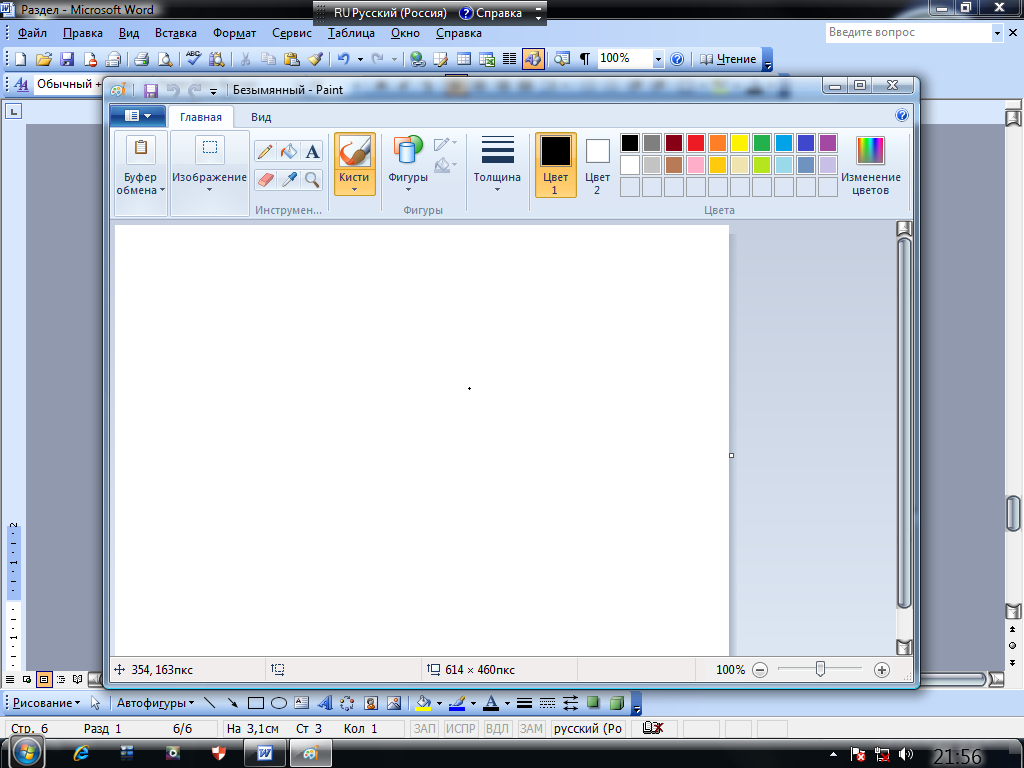
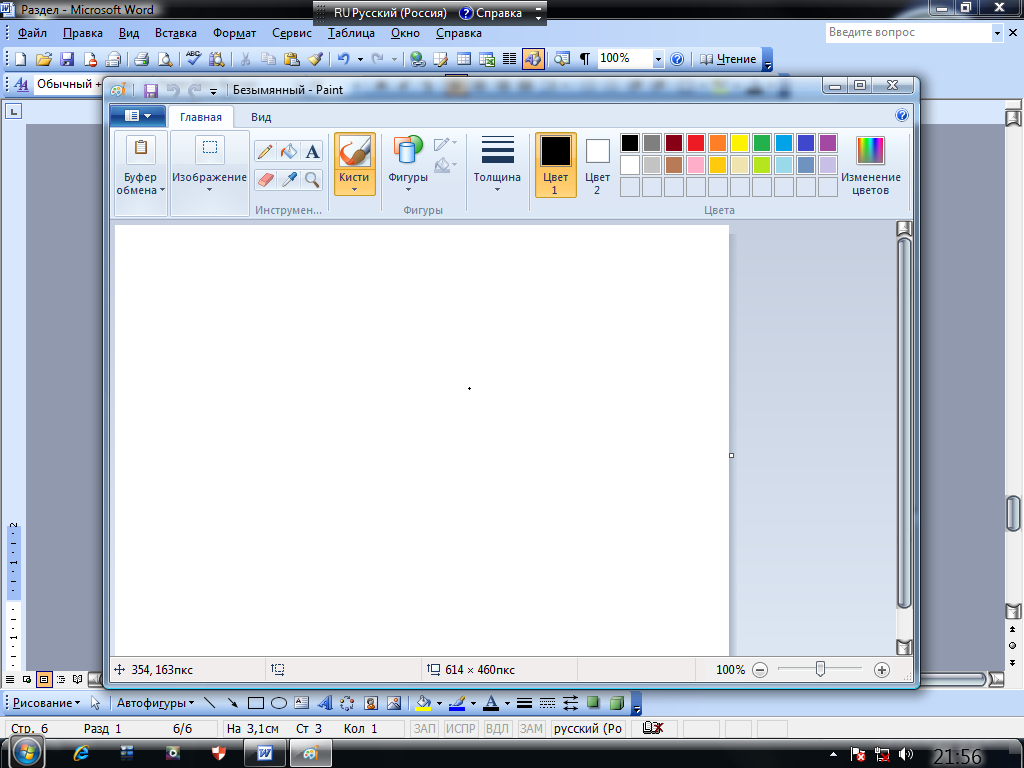
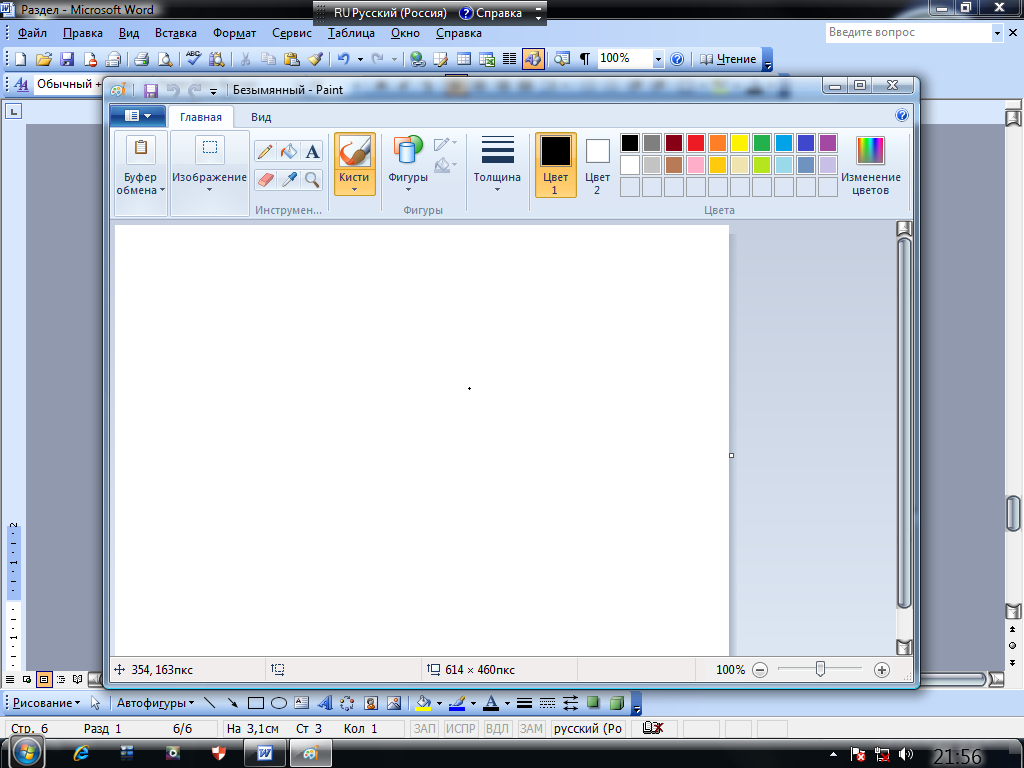
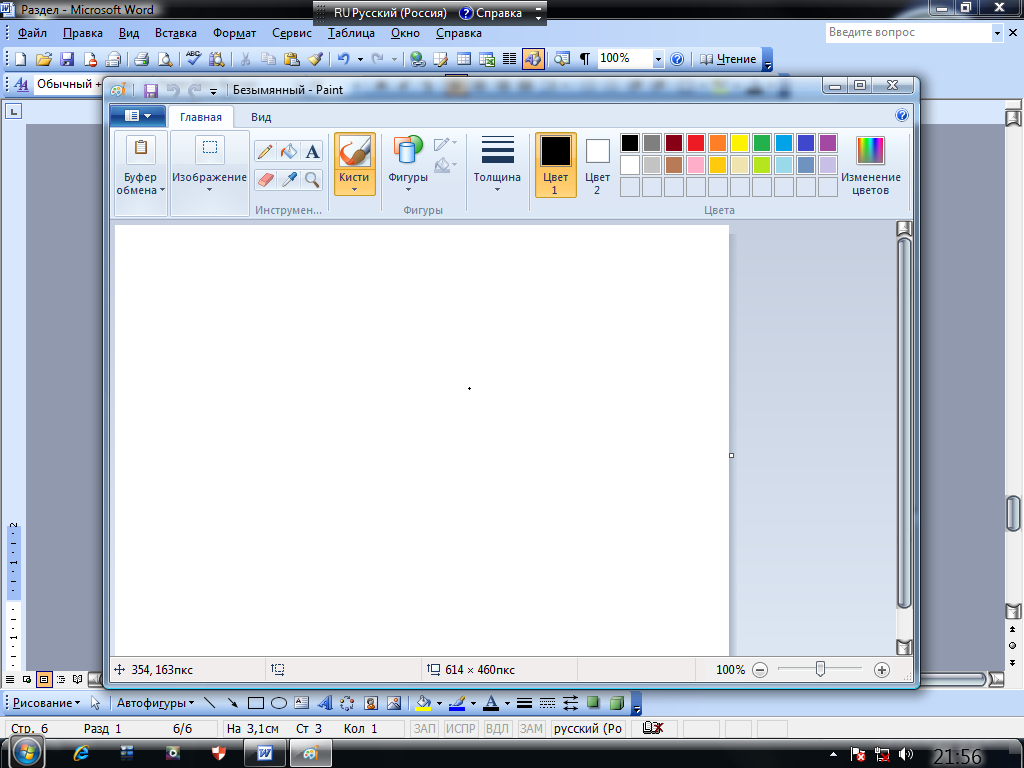
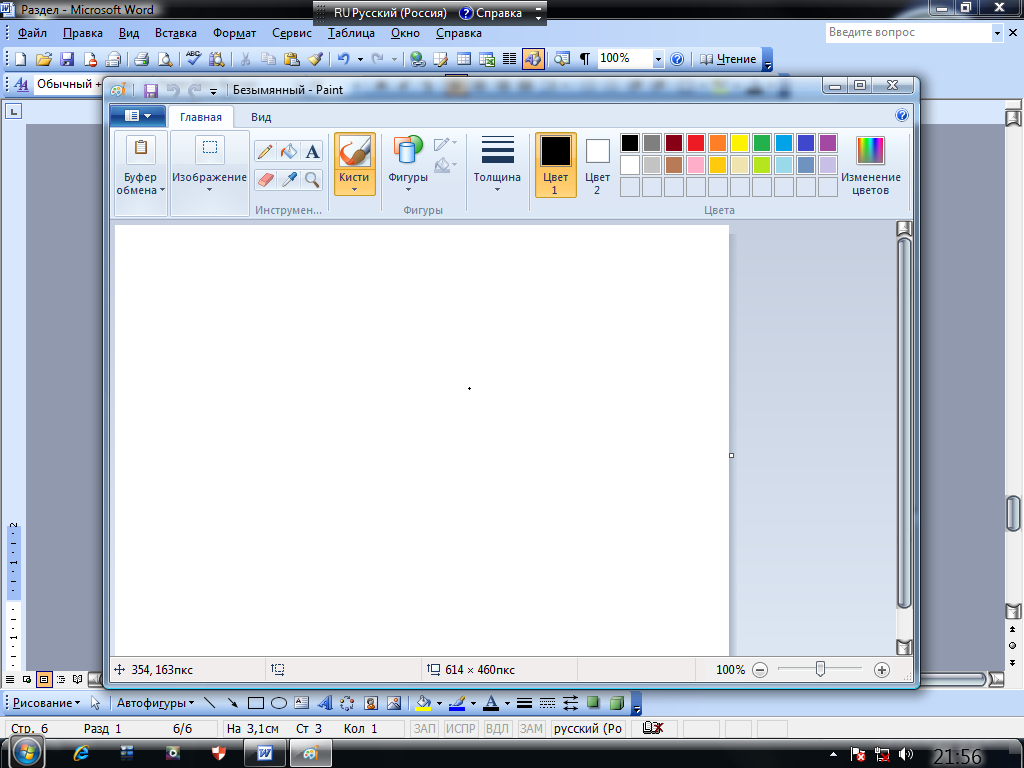
Какие кнопки ты еще помнишь? Допиши ________________________________
____________________________________________________________________
Задание 3. Ответь на вопросы.
1. Что такое пиксель?
____________________________________________________________________
2. К какому виду графики относится редактор Paint?
____________________________________________________________________
3. Для чего предназначен графический редактор Paint?
____________________________________________________________________
Тест по теме Графический редактор Paint.
Выдели правильный ответ
1. Запуск редактора Paint
Пуск – Paint.
Пуск – Программы - Paint.
Пуск – Программы – Стандартные - Paint.
Пуск – Программы – Стандартные –Служебные - Paint.
2

. означает:
Выделение произвольной области.
Выделение.
Многоугольник.
Эллипс.
3. Сколько действий можно отменить в программе Paint?
1.
2.
3.
4.
4. Как вызвать панель инструментов Шрифты?
Файл – Панель атрибутов текста.
Правка - Панель атрибутов текста.
Вид - Панель атрибутов текста.
Рисунок - Панель атрибутов текста.
5. Для размножения фрагмента, удерживать нажатой клавишу:
Shift.
Alt.
Ctrl.
Home.
6. Отразить/Повернуть содержится в меню:
Файл.
Правка.
Вид.
Рисунок.
7. Левой кнопкой можно выбрать:
Основной цвет.
Дополнительный цвет.
Цвет ластика.
Цвет эллипса.
8. На панели инструментов графического редактора не существует такой кнопки
Распылитель.
Кривая.
Косая.
Линия.
9. Можно ли рисунок, созданный в графическом редакторе, сделать фоном Рабочего стола?
Да.
Нет.
10. Закрасить замкнутый контур позволяет инструмент:
Заливка.
Распылитель.
Карандаш.
Кисть.
Текстовый редактор Word Pad
Задание 1. Укажи последовательность действий для запуска текстового редактора.
Пуск






Задание 2. Заполни таблицу.
| Правила набора текста | Сочетание клавиш |
| Переключение раскладки клавиатуры |
|
| Заглавная буква |
|
| Печать всего текста заглавными буквами |
|
| Удаление буквы перед курсором ШКО|ЛА 
|
|
| Удаление буквы поле курсора ШКО|ЛА 
|
|
| Переход на следующую строку |
|
| Удаление выделенного текста |
|
| Копировать |
|
| Вставить |
|
| Выделить |
|
Задание 3. Укажи элементы окна по порядку.
Строка заголовка.
___________________________
____________________________
____________________________
Линейка
____________________________
____________________________
____________________________
Строка состояния
Тест по теме Текстовый редактор Word Pad
Выдел правильный ответ
1. Из перечисленных выбери текстовый редактор.
Windows.
Paint.
Word Pad.
Internet.
2. Большую часть окна Word Pad занимает:
Строка заголовка.
Строка меню.
Панель инструментов.
Рабочая область.
3
 . означает:
. означает:

Печать.
Просмотр печати.
Отменить.
Найти.
4. В текстовом редакторе можно:
Набирать текст.
Форматировать текст.
Вставлять картинки.
Все перечисленное.
5. Вкладка Шрифт находится в меню:
Файл.
Правка.
Вид.
Формат.
6. Чтобы сделать лист бумаги Книжным или Альбомным нужно проделать следующую операцию:
Файл – Параметры страницы.
Правка – Параметры страницы.
Вид – Параметры страницы.
Вставка – Параметры страницы.
7. Тип файла документа Word Pad:
.doc
.rtf
.txt
.bmp
8. Копировать текст без помощи мыши можно сочетанием клавиш:
Ctrl + K
Ctrl + V
Ctrl + C
Ctrl + W
9. В слове ИНФОРМАТИКА после буквы Н нажать Backspace 2 раза, какие буквы останутся?
ФОРМАТИКА
ИНРМАТИКА
ИФОРМАТИКА
ИНОРМАТИКА
10. В состав меню входят (некоторые пункты):
Файл, Вид, Формат.
Файл, Сервис, Справка.
Файл, Правка, Рисунок.
Файл, Вставка, Палитра.
Блокнот и Калькулятор
Задание 1. Укажи элементы окна Блокнота.
Безымянный - Блокнот







Файл Правка Формат Вид Справка












Задание 2. Запиши значения кнопок калькулятора.
МС
МS
СE
- - -
МR
С
М+
- - -
Задание 3. Реши примеры на Калькуляторе, запиши ответы.
А) 55,5/12 – 15,3 = Г) 23,1/109 + 45 =
Б) 99 * 3/8 – 131 = Д) 5,7 * 66,2 – 1,5/3,4 =
В) 2,01 * (67,2 + 14,8) = Е) (87,5 - 0,57)/9,4 + 6,3 =
Задание 4. Запиши кнопки, расположенные на Инженерном калькуляторе, не подсматривая в книгу.
____________________________________________________________________
____________________________________________________________________
Тест по теме Блокнот и Калькулятор
Выдели правильный ответ
1. Сколько элементов содержит окно Блокнота?
Строка заголовка, панель меню, рабочая область.
Строка заголовка, панель меню, панель инструментов, рабочая область.
Строка заголовка, строка меню, панель инструментов, панель форматирования, рабочая область.
Строка заголовка, строка меню, панель инструментов, панель форматирования, линейка.
2. Какого пункта меню нет в Блокноте?
Файл.
Правка.
Формат.
Вставка.
3. Открыть документ, созданный в программе Блокнот:
Файл – Открыть.
Правка – Открыть.
Формат – Открыть.
Справка – Открыть.
4. Существует два вида калькуляторов в компьютере:
Простой и сложный.
Обычный и рабочий.
Обычный и инженерный.
Инженерный и строительный.
5
С
. в Калькуляторе означает:
Удаляет последнюю введенную цифру.
Удаляет число, высвечиваемое после индикации.
Удаляет всю введенную информацию.
Удаляет нули.
6. Копирует значение, высвечиваемое на индикаторе в память:
МС
MS
MR
M+
7. Как запускается Инженерный калькулятор?
Во вкладке Файл.
Во вкладке Правка.
Во вкладке Вид.
Во вкладке Справка.
8. Вычисляет среднее значение чисел, отображающее в окне Статистика.
Ave.
Sta.
Sum.
Dat.
9. х^2
Возводит число в куб.
Возводит число в квадрат.
Умножает число на 2.
Делит число на 2.
10. Инженерный калькулятор работает с:
Десятичной системой счисления.
Восьмеричной системой счисления.
Двоичной системой счисления.
Со всеми перечисленными.
Тема 4. Локальные и глобальные компьютерные сети
Компьютерные сети
Задание 1. Нарисуй значок Сетевое окружение.
Задание 2. Нарисуй схему соединения компьютеров в кабинете информатики.

Задание 3. Собери предложение из слов, в итоге узнаешь, что такое компьютерная сеть.
Компьютерная, соединенных, группа, друг с другом, различных, для, компьютеров, это, использования, совместного.
Ответ: ________________________________________________________________________________________________________________________________________
Задание 4. Построй график.
Как ты оцениваешь сферы применения Интернет по 10 бальной шкале.

10 ----
9 ----
8 ----
7 ----
6 ----
5 ----
4 ----
3 ----
2 ----
1 ----
0
| Просмотр новостей | Игры | Обучение | Пересылка фото, файлов | Поиск информации | Электронная почта | Развлечение | Погода |
Задание 5. Укажи структуру электронного адреса.
M




 ail @ msn.mosk.ru
ail @ msn.mosk.ru
Тест по теме: Компьютерные сети
Выдели правильный ответ
1. Объединение компьютеров, расположенных в непосредственной близости друг от друга:
Прямая связь.
Локальная сеть.
Глобальная сеть.
Интернет.
2. В локальной сети компьютеры соединяются через:
Коммутатор.
Модем.
Сканер.
Принтер.
3. Папка, которая показывает все компьютеры, работающие в локальной сети:
Мой компьютер.
Мои документы.
Сетевое окружение.
Корзина.
4. Глобальная сеть
Windows.
Internet.
Inter.
Enter.
5. Система обмена сообщениями:
E-yandex.
E-yohoo.
E-rambler.
E-mail.
6. Программа для запуска электронной почты:
Outlook Express.
Word Pad.
Paint.
Windows.
7. В адресе gnom@mag.mosk.ru mosk означает:
Имя ящика.
Домен.
Пароль ящика.
Ничего не означает.
8. Для подключения компьютера к Интернету необходимо устройство:
Модем.
Принтер.
Сканер.
Коммутатор.
9. Соединение компьютеров с помощью специальных кабелей и программ управления:
Компьютерная сеть.
Локальная сеть.
Глобальная сеть.
Телекоммуникационная сеть.
10. По электронной почте можно передавать:
Сообщения.
Картинки.
Звуки и видео.
Все вышеперечисленное.
Ключ к тестам.
| № вопроса | Тема 1 | Тема 2 | Тема 4
| Тема 4 |
| 1 | D | C | C | C | A | B |
| 2 | A | D | A | D | D | A |
| 3 | C | B | C | B | A | C |
| 4 | B | C | C | D | C | B |
| 5 | A | A | A | D | C | D |
| 6 |
| D | D | A | B | A |
| 7 |
| A | A | B | C | B |
| 8 |
| B | C | C | A | A |
| 9 |
| B | C | A | B | A |
| 10 |
| A | A | A | D | D |
3. ЛИТЕРАТУРА
Основная литература: АстафьеваН.Е. информатика и ИКТ: практикум для профессий и специальностей технического и социально-экономического профилей: учебное пособие для нач. и сред. проф. образования. – М.: Издательский центр «Академия», 2016. – 272 с.
Богатюк В.А. Оператор ЭВМ (5-е изд., стер.) учеб. пособие – М., 2015.
Киселев С.В. Оператор ЭВМ (7-е изд., испр.) учеб. пособие – М., 2014.
Макарова Н.В. Информатика и ИКТ. 10 класс. Базовый уровень-СПб.: Лидер, 2015.-256с.: ил.
Угринович Н.Д. Информатика и ИКТ. Базовый уровень: учебник для 10 класса – М.: БИНОМ. Лаборатория знаний, 2014. – 213 с. : ил.
Дополнительные источники:
Вик Курилович. «Как изучить компьютер за 6 занятий». - Москва, 2006 год.
В. Леонтьев. Новейшая энциклопедия ПК. – Москва, 2005 год.
Е.А.Колмыкова., И.А. Кумскова. Информатика. - Москва, 2005 год
М.Ю.Свиридова. «Операционная система Windows XP». – Москва, 2006 год. Н.В. Струмпе. «Оператор ЭВМ» - Москва, 2007 год В.М. Уваров., Л.А. Силакова., Н.Е. Красникова., Практикум по основам информатики и вычислительной техники – Москва, 2006 год
М.С. Цветкова., И.Ю. Хлобыстова. «Информатика и ИКТ» практикум - Москва 2013 год
М.С. Цветкова.,Л.С. Велочкович., «Информатика и ИКТ» учебник - Москва 2013 год
Интернет источники:
http://www.aup.ru/books/i020.htm
2 http://www.elobook.com/it
3 http://zdos.ru/computer/
42






 .
.  . означает:
. означает:



 . означает:
. означает: 










